Maison >base de données >phpMonAdmin >Lorsque phpmyadmin importe des fichiers, où puis-je définir la limite de taille pour php.ini ?
Lorsque phpmyadmin importe des fichiers, où puis-je définir la limite de taille pour php.ini ?
- coldplay.xixioriginal
- 2020-07-20 14:12:273128parcourir
Comment importer des fichiers dans phpmyadmin et définir la limite de taille dans php.ini : 1. Modifiez [upload_max_filesize] dans [php.ini] et changez les paramètres associés ; 2. Créez les dossiers A et B dans le répertoire phpMyAdmin ; Pour correspondre à UploadDir et SaveDir.
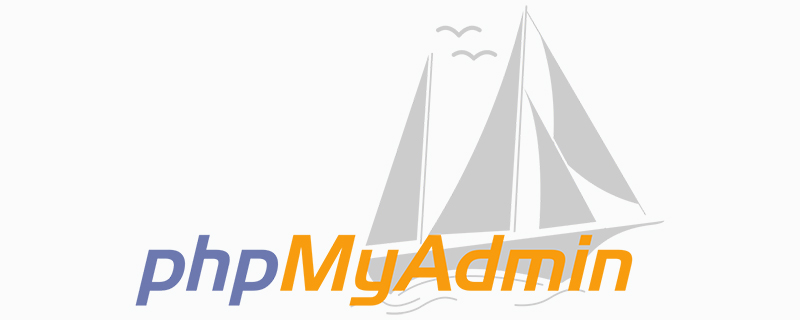
fichier d'importation phpmyadmin, définir la limite de taille, méthode php.ini :
(1)La modification de php.ini convient aux personnes qui ont leurs propres serveurs
La plupart d'entre eux modifient le upload_max_filesize dans php.ini, mais après avoir modifié cela, ce problème se pose toujours
; Puis modifiez comme suit :
Modifiez PHP.ini
file_uploads sur le commutateur pour autoriser le téléchargement de fichiers via HTTP. La valeur par défaut est ON, c'est-à-dire
upload_tmp_dir. Les fichiers sont téléchargés sur le serveur où les fichiers temporaires sont stockés. S'il n'est pas spécifié, le dossier temporaire par défaut du système
<. sera utilis>- upload_max_filesize 20m Wangwen business, c'est-à-dire la taille maximale autorisée des fichiers téléchargés. La valeur par défaut est 2M
- post_max_size 30m fait référence à la valeur maximale pouvant être reçue via le formulaire POST vers PHP, y compris toutes les valeurs du formulaire. La valeur par défaut est 8M
Instructions
Généralement, après avoir défini les quatre paramètres ci-dessus, lorsque le réseau est normal, le téléchargement<= 8M de fichiers est pas de problèmeMais si vous souhaitez télécharger un fichier volumineux > 8 Mo, cela fonctionnera certainement si vous définissez uniquement les quatre éléments ci-dessus. À moins que votre réseau n'ait réellement une vitesse de téléchargement de 100 M/S, vous devez continuer à définir les paramètres suivants.- max_execution_time 300 La valeur de temps maximale (secondes) pour chaque page PHP à exécuter, la valeur par défaut est de 30 secondes
- max_input_time 300 Chaque page PHP reçoit des données Le temps maximum requis, la valeur par défaut est de 60 secondes
- memory_limit 128m La mémoire maximale consommée par chaque page PHP, la valeur par défaut est de 8M
. upload_max_filesize
cela affectera également le téléchargement des fichiers. De manière générale, memory_limit devrait être plus grand que memory_limit. post_max_size
(2)Cette méthode est très simple et ne nécessite pas de modifier les paramètres du php.ini. Elle convient à ceux qui mettent le site sur un hébergeur virtuel.
Ouvrez le fichier de configuration dans le répertoire phpMyAdmin :config.inc.php
$cfg['UploadDir'] = ‘A‘;rrreeCréez les dossiers A et B dans le répertoire phpMyAdmin To. correspondent à UploadDir (répertoire d'importation) et SaveDir (répertoire d'exportation).
Opération d'exportation :
1. Connectez-vous à phpMyAdmin 2. Sélectionnez la base de données que vous souhaitez sauvegarder et exporter sur la gauche3 . Recherchez « Exporter » dans la fenêtre de droite
4. Sélectionnez « Enregistrer dans le répertoire B/du serveur » en bas de la fenêtre de droite
5. le mode de compression et soumettez "Exécuter". Les données exportées pour cette base de données se trouvent dans le dossier B.
Opération d'importation :1. Téléchargez le fichier de données à importer dans le répertoire A
2. Connectez-vous à phpMyAdmin
3. Sélectionnez la base de données que vous souhaitez sauvegarder et exporter sur la gauche 4. Recherchez « Importer » (Exporter) dans la fenêtre de droite 5. Sélectionnez « Répertoire de téléchargement du serveur de site Web ». dans la fenêtre de droite Pour les fichiers de données qui doivent être importés, soumettez "Exécuter" pour terminer l'importationTutoriels associés recommandés :
phpmyadminCe qui précède est le contenu détaillé de. pour plus d'informations, suivez d'autres articles connexes sur le site Web de PHP en chinois!

